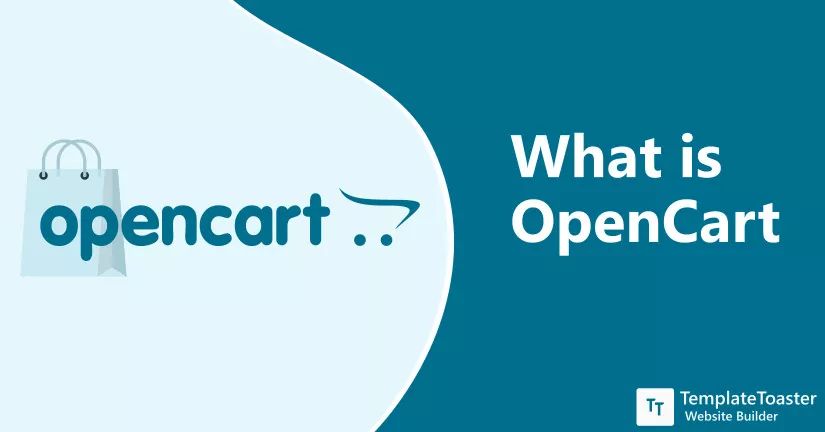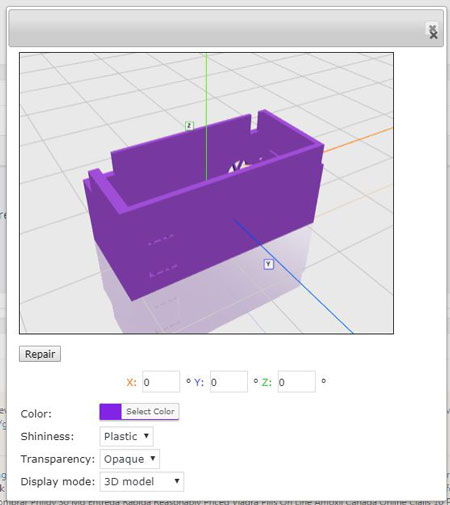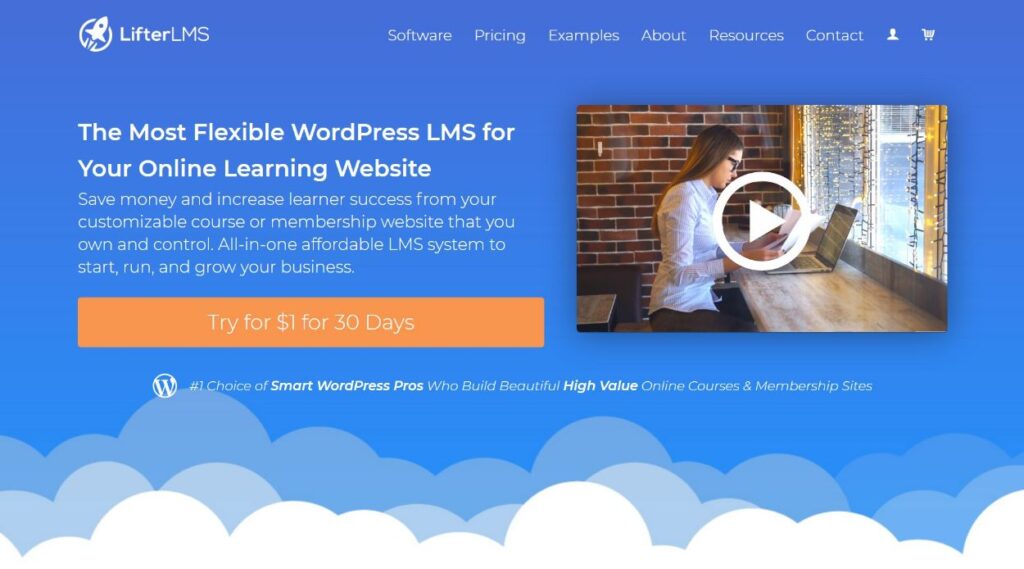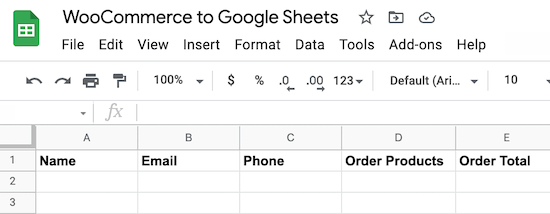Вам нужно создать мультиавторский блог в WordPress? Если у вас нет личного блога, вы, вероятно, захотите начать работать с несколькими авторами по мере роста вашего сайта. Это поможет вам публиковать больше контента, демонстрировать различные точки зрения и делегировать трудоемкую работу по созданию контента. В этой статье мы поделимся некоторыми советами по работе с несколькими авторами, использующими как основные функции WordPress, так и некоторые полезные плагины для расширения возможностей там, где это необходимо.
Семь советов по созданию мультиавторского сайта в WordPress
Давайте начнем с некоторых основных функций WordPress, а затем перейдем к плагинам и инструментам, которые помогут вам работать с несколькими авторами.
1. Использование и понимание ролей
Один из самых фундаментальных этапов создания мультиавторского сайта в WordPress – понимание ролей и возможностей. Они позволяют вам контролировать, что каждый пользователь может делать на вашем сайте:
- Возможности – это отдельные конкретные действия, которые может предпринять пользователь. Примеры: «Публикация сообщений в собственном блоге пользователя», «Редактирование сообщений в блогах пользователя», «Редактирование сообщений в блогах других пользователей», «Редактирование уже опубликованного контента», «Установка новых подключаемых модулей» и т. д.
- Роли – это наборы возможностей, которые вы можете быстро назначить пользователям. Например, WordPress поставляется с ролями по умолчанию для «Автор» и «Редактор», которые включают несколько возможностей. Как администратор сайта ваша роль – «Администратор», что дает вам доступ ко всем функциям.
По сути, когда вы создаете учетные записи WordPress для дополнительных авторов на своем сайте, роли позволяют вам:
- Убедитесь, что у них есть разрешение на выполнение всех необходимых действий, например, создание черновика нового сообщения в блоге (для авторов) или редактирование сообщений других пользователей (для редакторов).
- Что еще более важно, убедитесь, что у них нет разрешения на то, что они не могут делать. Например, вы, вероятно, не хотите, чтобы случайные авторы могли устанавливать новые плагины на ваш сайт.
Вы можете просмотреть здесь таблицу со всеми ролями и возможностями. Однако для сайта с несколькими авторами вы, вероятно, будете полагаться на эти три роли:
- Редактор – может публиковать контент и редактировать новый или существующий контент любого автора на вашем сайте. Дайте его только доверенным людям, которым необходимо иметь возможность работать с контентом других авторов.
- Автор – может публиковать и редактировать только собственный контент. Это то, что вы хотите дать большинству людей на своем сайте.
- Участник – очень ограниченная роль. Они могут только создавать новые черновики. Они не могут публиковать контент или даже загружать изображения. Эта роль нужна, если по какой-то причине не доверяете автору.
Вы можете установить роль автора при создании или редактировании его учетной записи:

Вы также можете создавать свои собственные пользовательские роли с настраиваемыми возможностями (или редактировать существующие роли), что может быть действительно полезно для мультиавторских блогов. Для этого вы можете использовать бесплатный плагин User Role Editor.
Например, по умолчанию авторы могут редактировать свои собственные уже опубликованные сообщения, что может вам не понадобиться. С помощью User Role Editor вы можете удалить эту возможность, чтобы авторы не могли редактировать сообщения после их публикации.

2. Назначьте нескольких авторов для одного сообщения WordPress
Это неприменимо ко всем ситуациям, но это то, с чем, возможно, придется иметь дело многим мультиавторским блогам, особенно издателям СМИ или новостным организациям. Например, в NY Times часто можно увидеть несколько подписей к статье, особенно если это большие статьи с большим количеством репортажей.
По умолчанию WordPress позволяет вам назначать только одного автора для каждой части контента. Однако с помощью правильного плагина вы можете настроить эту функцию, чтобы разрешить использование нескольких авторов.
Здесь есть два популярных варианта:
- PublishPress Authors – имеет бесплатную версию, которая будет работать для большинства сайтов, а также премиум-версию с большим количеством функций.
- Co-Authors Plus – популярный бесплатный вариант, но он немного больше подходит для разработчиков, потому что вам нужно использовать фрагменты кода для отображения нескольких подписей авторов в интерфейсе вашего сайта.
Если вы не разработчик, я определенно рекомендую использовать PublishPress Authors. В редакторе появится новая опция авторов, которая позволит вам выбрать любого автора на вашем сайте. Вы можете выбрать учетные записи WordPress или создать автономных авторов без учетной записи WordPress, что хорошо для гостевых постов.

Оба автора автоматически появятся в интерфейсе вашего сайта – добавлять код не нужно.
3. Используйте плагин редактирования
Один из лучших способов получить доступ к мультиавторскому сайту в WordPress – использовать специальный редакторский плагин. Такие плагины добавляют ряд различных функций, которые помогут вам управлять всеми аспектами ваших редакционных процессов.
Самым популярным вариантом здесь является бесплатный плагин Edit Flow, который поддерживается Automattic (той же компанией, что и WordPress.com и WordPress VIP, которая работает со многими крупными издателями). Edit Flow добавляет ряд модульных функций:
- Календарь – просматривайте свой контент по месяцам.
- Пользовательские статусы – добавьте пользовательские статусы для сообщений в блоге (подробнее об этом в следующем разделе).
- Редакционные комментарии – добавляйте цепочки внутренних комментариев.
- Редакционные метаданные – храните настраиваемую информацию о сообщениях в бэкэнде.
- Уведомления – получайте уведомления о контенте, на который вы подписаны.
- Бюджет контента – отслеживайте бюджет публикуемого контента – полезно, если вы платите авторам.
- Группы пользователей – группируйте авторов по отделам или функциям.
Edit Flow на 100% бесплатен.
Еще одна более новая опция – плагин PublishPress, который доступен как в бесплатной, так и в премиальной версии. Поскольку это коммерческое предприятие, я думаю, что его интерфейс немного более отполирован, чем Edit Flow.
PublishPress предлагает почти все функции Edit Flow, а также другие полезные функции, такие как:
- Slack-уведомления
- Пользовательские роли
- Более подробное отслеживание ревизий.

Вы также можете легко перейти с Edit Flow на PublishPress. Существует бесплатная версия, и вы можете перейти на Pro за 79 долларов.
4. При необходимости добавьте пользовательские статусы
Выше я упоминала настраиваемые статусы с помощью плагина Edit Flow, но они могут быть полезным инструментом для блогов с несколькими авторами, поэтому я думаю, что они заслуживают отдельного раздела.
Статусы сообщений позволяют отслеживать текущий статус части контента. В WordPress уже есть статусы по умолчанию для популярных ситуаций:
- Опубликовано
- Проект
- Запланированное
- Ожидает оценки.

Однако вы также можете создавать свои собственные пользовательские статусы, которые лучше подходят для вашего редакционного рабочего процесса.
Как Edit Flow, так и PublishPress позволяют создавать настраиваемые статусы, но вы также можете использовать автономный плагин, такой как Extended Post Status. Затем вы можете связать это с плагином, таким как Post Status Notifier Lite, чтобы получать уведомления, когда сообщение изменяется на определенный статус.
Например, вы можете убедиться, что получаете уведомления всякий раз, когда автор отправляет новый черновик или когда сообщение публикуется на вашем действующем сайте.
5. Добавьте настраиваемое поле автора
Если у вас несколько авторов, вы захотите поставить каждого автора в свой блог, а также поделиться небольшой информацией о каждом авторе, чтобы посетители знали, кого они читают.
Некоторые темы дают вам возможность добавить поле автора в конец каждого сообщения, которое демонстрирует автора, изображение профиля и, возможно, некоторую основную биографическую информацию. Однако не все темы подходят, а встроенные функции некоторых тем могут быть слишком ограничены.
Чтобы исправить это, вы можете использовать плагин авторского поля. Вот два лучших плагина:
6. Рассмотрите сторонние инструменты управления проектами для идей по контенту
В разделе выше я представила такие инструменты, как Edit Flow и PublishPress, которые позволяют вам управлять редакционным календарем для нескольких авторов, не покидая панели управления WordPress. Эти инструменты упрощают управление текущим контентом из панели управления WordPress. Они также могут помочь с идеями контента для нескольких авторов, однако я считаю, что это может создать небольшую путаницу в авторах.
Если вы попытаетесь управлять как идеями контента, так и фактическим контентом внутри своей панели управления WordPress, легко создать действительно сложную систему. Я думаю, что лучше разделить процесс и использовать сторонний инструмент для управления идеями содержания и передачи их авторам. Затем авторы могут использовать ваш редакторский плагин, когда они действительно работают над черновиком в WordPress.
Мне больше всего нравится Trello, который мы также используем. Вы можете создавать карточки для каждой идеи контента и даже добавлять статусы, если хотите оставаться организованными.
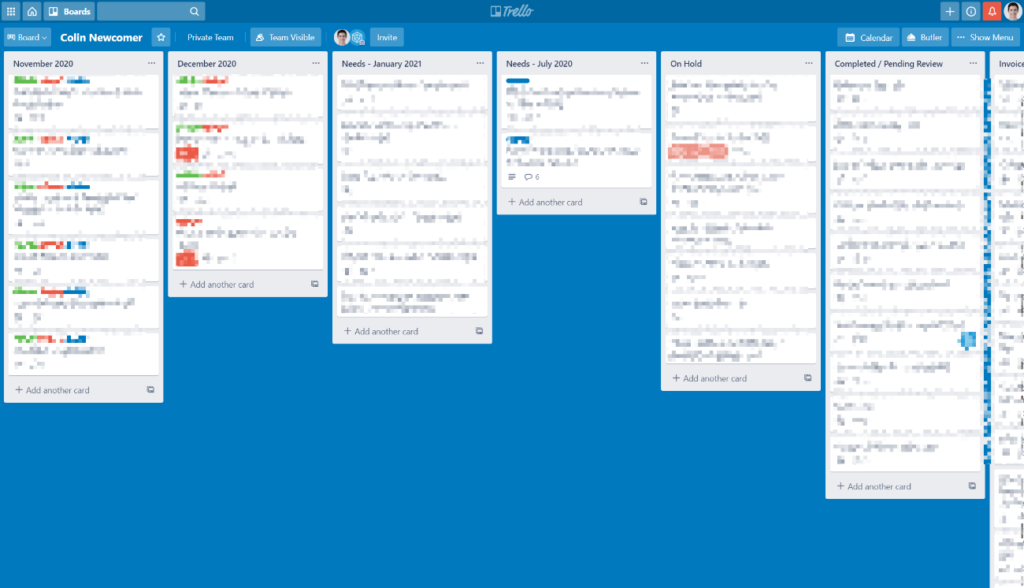
Другие хорошие варианты:
7. Составьте контрольные списки
Контрольные списки полезны для всех видов важных вещей, от успешных полетов на самолетах до проведения операций. Они также помогают вашим авторам запоминать, что вы от них хотите. Контрольный список позволяет каждому автору быстро проверить, что они выполнили важные действия, что также упростит ваши процессы управления.
Вот несколько полезных плагинов, которые помогут вам создавать контрольные списки (чек-листы):
Создайте свой мультиавторский сайт на WordPress
WordPress – отличный вариант для мультиавторских сайтов, но вам нужно все настроить для успеха. На самом базовом уровне убедитесь, что вы понимаете роли и возможности WordPress по управлению действиями каждого пользователя, если вы хотите предоставлять пользователям наименьшее количество разрешений, необходимых для выполнения их работы.
Чтобы упростить процесс создания контента, рассмотрите возможность использования полноценного редакционного плагина, такого как Edit Flow или PublishPress. Вы также можете получить выгоду от интеграции стороннего инструмента управления проектами, такого как Trello.
Наконец, вы также найдете больше нишевых плагинов, которые помогут в определенных частях работы сайта с несколькими авторами. Например:
- PublishPress Authors позволяет вам назначать нескольких авторов для одного сообщения WordPress.
- Simple Author Box позволяет добавлять подписи к каждому автору.
- PublishPress Checklists позволяют добавить чек-лист перед публикацией.
- Extended Post Status позволяет вам создавать собственные статусы (или вы можете сделать это с помощью Edit Flow/PublishPress).
Если вам нужно создать мультиавторский блог на Вордпресс, обращайтесь ко мне.